« J'adore diffuser ma musique préférée via mon abonnement Apple Music. Mon expérience d’écoute musicale a été si fluide jusqu’au moment où j’ai rencontré le «L'élément Apple Music ne peut pas être lu "Erreur d'affichage. Qu’est-ce qui a causé cela ? Puis-je toujours pouvoir supprimer, réparer ou peut-être éviter que cela ne se reproduise ? »
Apple Music est sans aucun doute la quintessence de l'offre d'une excellente expérience de streaming musical à tous les amateurs de musique du monde entier. En souscrivant à son forfaits premium abordables, on bénéficierait des avantages exclusivement offerts par la plateforme. Bien qu'aucune version gratuite ne soit disponible, un utilisateur peut profiter de l'offre d'essai gratuite valable 30 jours.

Cependant, que se passe-t-il si, après avoir obtenu un compte premium sur Apple Music, vous rencontrez soudainement des problèmes tels qu'un élément Apple Music ne peut pas être lu ? Comment te sentirais-tu?
Vous serez sûrement déçu et ennuyé, surtout si vous n'avez rien fait ou modifié avec les paramètres d'écoute par défaut. Vous serez probablement également curieux de connaître les raisons du message d'erreur, en plus d'être impatient de savoir ce que vous pouvez faire pour enfin le supprimer et y remédier.
Sans plus tarder, commençons la discussion en présentant les causes probables de l'erreur « L'élément Apple Music ne peut pas être lu » dans la première partie de cet article. Alors que nous passons à la deuxième section, des solutions de base à ce dilemme seront énumérées.
Guide des matières Partie 1 : Raisons derrière le problème « L'élément Apple Music ne peut pas être lu »Partie 2 : Solutions de base au problème « L'élément Apple Music ne peut pas être lu »Partie 3 : Comment éviter que le problème « L'élément Apple Music ne peut pas être lu » ne se reproduisePartie 4: Résumé
Partie 1 : Raisons derrière le problème « L'élément Apple Music ne peut pas être lu »
Payer un abonnement mensuel pour écouter de la bonne musique et profiter d'offres exclusives n'est pas une blague. Ainsi, si un utilisateur rencontre soudainement une erreur, par exemple lorsqu'un Apple Music l'élément ne peut pas être joué, c'est certainement quelque chose qui doit être corrigé immédiatement.
Comme mentionné dans la partie d'introduction, en plus d'être suffisamment informé sur la manière dont le problème « L'élément Apple Music ne peut pas être lu » sera résolu, il est également tout aussi important de connaître les raisons du problème. Cela peut également aider à éviter que le problème ne se reproduise. Vous pouvez vous référer à la liste ci-dessous que nous avons compilée dans cette section.
- Le problème peut être dû à un pilote Apple mal mis à jour ou installé.
- Votre appareil est probablement connecté à un réseau Wi-Fi/une connexion de données instable.
- L'appareil pourrait être défectueux ou instable.
- Il pourrait y avoir un problème avec le serveur iCloud qui entraîne des problèmes de diffusion de musique.
- Une erreur peut également se produire lors du processus de synchronisation d'iTunes vers les appareils iOS.
- Le problème pourrait être dû à des bugs.
- Le téléchargement ne s'est pas terminé correctement, ce qui a entraîné des chansons incomplètes.
Les éléments de la liste ci-dessus ne sont que quelques-unes des nombreuses causes possibles de l'erreur « L'élément Apple Music ne peut pas être lu ». Puisque nous avons maintenant un aperçu de ces causes probables, il est maintenant bon d'aller de l'avant et de vérifier quelles mesures nous pouvons prendre pour résoudre enfin le problème. Nous avons quelques solutions de base présentées dans la partie suivante.
Partie 2 : Solutions de base au problème « L'élément Apple Music ne peut pas être lu »
Bien entendu, nous ne terminerons pas cet article en énumérant simplement les causes de l'erreur d'affichage « L'élément Apple Music ne peut pas être lu ». L'objectif principal de cet article est de vous aider à résoudre facilement le problème. Ainsi, nous avons rassemblé quelques correctifs de base dans cette section pour votre référence facile.
Solution n°1. Vérifiez à nouveau si la « bibliothèque musicale iCloud » a été correctement activée
- Sur votre appareil iOS, ouvrez le menu « Paramètres ».
- Faites défiler vers le bas jusqu'à ce que vous voyiez l'option « Musique ». Appuyez dessus pour arriver à la vue « Paramètres de musique ».
- Vous verrez immédiatement l'option « Bibliothèque musicale iCloud ». S'il a déjà été activé, essayez de le désactiver.
- Attendez encore quelques minutes avant de basculer à nouveau le curseur en mode « activé ».
Une fois le processus ci-dessus terminé, essayez de vérifier si vous rencontrez toujours le message d'affichage « L'élément Apple Music ne peut pas être lu ».
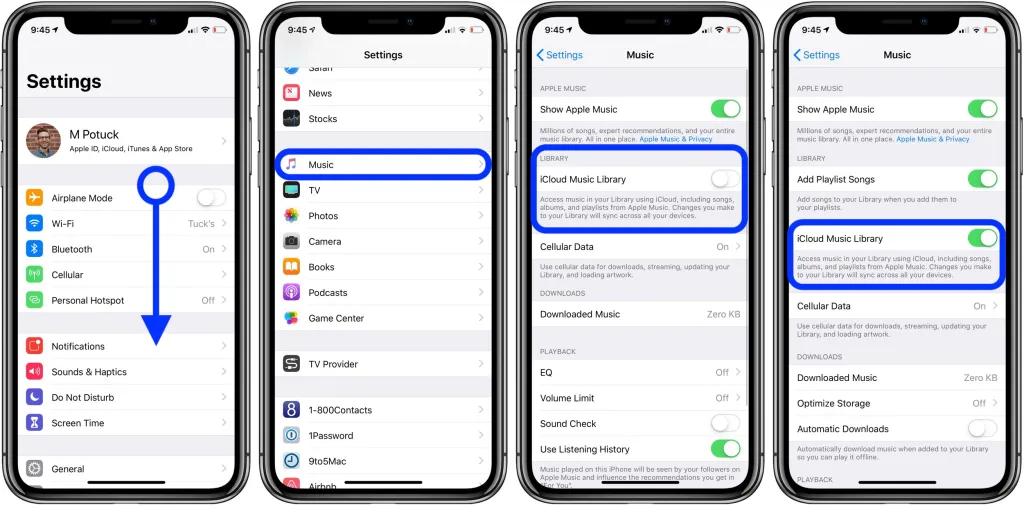
Solution n°2. Mettez à jour la bibliothèque musicale sur votre application iTunes
Parfois, essayer de mettre à jour la bibliothèque musicale de votre application iTunes sur PC permet également de résoudre le problème « L'élément Apple Music ne peut pas être lu ». Cela vous aidera à garantir que votre contenu précédemment acheté sera synchronisé et affiché sur vos appareils. Pour ce faire, suivez simplement les étapes ci-dessous.
- Sur votre PC, lancez votre application iTunes.
- Ce faisant, cliquez immédiatement sur le menu « Fichier ». Appuyez sur l'option «Bibliothèque», puis sur le bouton «Mettre à jour la bibliothèque musicale iCloud».
Il vous suffit d'attendre quelques minutes pendant que l'application effectue la mise à jour.
Solution n°3. Essayez de désactiver l'option « Afficher Apple Music » et de la réactiver
- Allez dans votre menu « Paramètres ».
- Faites défiler pour voir l’option « Musique » et cliquez dessus une fois trouvée.
- Dans la section « Musique », le menu « Afficher Apple Music » sera immédiatement visible. Basculez le curseur pour désactiver l’option.
- Revenez à votre application iTunes, puis essayez d'accéder à votre contenu musical.
- Revenez à l'option « Afficher Apple Music » dans les « Paramètres » de votre iPhone et assurez-vous de la réactiver.
Après avoir terminé ce qui précède, essayez d'accéder à l'élément précédemment indisponible via l'application Musique et voyez s'il peut maintenant être lu.
Solution n°4. Essayez de réajouter les chansons à votre application musicale
Certains utilisateurs disent que rajouter ou retélécharger les chansons est également une solution efficace au problème « L'élément Apple Music ne peut pas être lu ». Vous pouvez également essayer de le faire en suivant le guide ci-dessous.
- Sur votre iPhone, ouvrez l'application Musique.
- Commencez à parcourir et à rechercher les pistes qui ne peuvent pas être lues.
- Appuyez sur l'icône « cloud » à côté de ces pistes pour les télécharger sur votre iPhone.
Vous devriez maintenant pouvoir accéder à ces pistes nouvellement téléchargées.
Solution n°5. Vérifiez le pays défini sur votre compte
Certaines chansons Apple Music ne peuvent être lues que dans des régions ou des pays spécifiques. Ainsi, le problème « L'élément Apple Music ne peut pas être lu » peut survenir lorsque vous modifiez vos informations géographiques. Pour résoudre ce problème, vous pouvez continuer et modifier le pays défini pour qu'il corresponde à ce qu'il était avant l'achat des chansons. Vous pouvez le faire en vous rendant dans les paramètres de votre compte.
Solution n°6. Supprimez l'album contenant les chansons et rajoutez-le à votre bibliothèque
Si des modifications ont été apportées aux albums ou aux morceaux de musique par les auteurs, il serait utile de supprimer d'abord l'album, puis de le rajouter pour résoudre le problème « L'élément Apple Music ne peut pas être lu ». Pour ce faire, les étapes ci-dessous doivent être suivies.
- Ouvrez l'application Musique.
- Recherchez l'album contenant les chansons auxquelles vous ne pouvez pas accéder ou lire. Appuyez et maintenez-le jusqu'à ce que de nouvelles options s'affichent à l'écran.
- Dans la liste, vous devez choisir l'option "Supprimer".
Maintenant que vous avez déjà supprimé l'album avec succès, il vous suffit de le télécharger à nouveau du catalogue pour obtenir le contenu déjà mis à jour.
Solution n°7. Désactivez les restrictions définies sur votre appareil
Si vous avez oublié les restrictions que vous avez configurées auparavant sur votre appareil, il est maintenant temps de les revoir, car elles pourraient probablement être à l'origine du dilemme « L'élément Apple Music ne peut pas être lu ». Les désactiver pourrait être la clé pour résoudre le problème. La suppression des restrictions précédemment définies peut être facilement effectuée en suivant simplement les étapes ci-dessous.
- Ouvrez le menu « Paramètres ». Appuyez ensuite sur l'option « Temps d'écran ».
- Sur l'écran suivant, sélectionnez le menu « Restrictions de contenu et de confidentialité », puis appuyez sur « Restrictions de contenu ».
- Il vous suffit de désactiver toutes les restrictions.
Solution n°8. Effectuez la désautorisation et l'autorisation sur votre PC
Il existe des cas où iTunes ne semble pas reconnaître vos appareils, provoquant ainsi des problèmes tels que l'erreur « L'élément Apple Music ne peut pas être lu ». Vous pouvez également recourir à la désautorisation et à la réautorisation de votre PC pour enfin lire les pistes. Voici comment procéder :
- Ouvrez l'app iTunes sur votre PC.
- En haut, appuyez sur l'option « Compte », puis choisissez « Autorisations ». Choisissez ensuite l'option « Désautoriser cet ordinateur ».
- Après avoir désautorisé votre PC, appuyez à nouveau sur le menu « Compte ». Cette fois, vous devez choisir le bouton « Autoriser cet ordinateur ».
Solution n°9. Vérifiez s'il y a des problèmes avec les serveurs Apple Music
Parfois, vous avez peut-être manqué le fait que les serveurs Apple Music sont en panne. Ainsi, vous ne réfléchissez guère à la raison pour laquelle des erreurs continuent d'apparaître lorsque vous essayez d'écouter des chansons Apple Music. Pour vérifier, vous pouvez accéder à la page Web mise en ligne par Apple Inc., qui indique si les serveurs sont actuellement en panne. Utiliser n’importe quel navigateur Web devrait convenir. Dans ce cas, s'il est confirmé que le serveur est en panne, la seule option qui reste est d'attendre qu'il soit déjà opérationnel comme d'habitude.
Partie 3 : Comment éviter que le problème « L'élément Apple Music ne peut pas être lu » ne se reproduise
Il est vrai que la plupart des solutions présentées dans la deuxième partie pour résoudre le problème « L'élément Apple Music ne peut pas être lu » semblent efficaces pour la plupart des utilisateurs.
Cependant, leur application ne garantira pas que le dilemme ne se reproduira plus à l’avenir. Dans ce cas, nous partagerons une technique pour vous aider à garder vos favoris Apple Music accessibles à tout moment, même sans abonnement premium (y compris le forfait familial et régime étudiant).
Bien que connu pour être protégé par DRM, cela ne devrait pas empêcher un utilisateur de télécharger et d'accéder aux pistes Apple Music n'importe où. En fait, il existe des outils comme Débloqueur de musique Apple cela peut débloquer les chansons de cette protection et même aider à leur transformation vers des formats comme MP3.
Téléchargement gratuit Téléchargement gratuit
Bien entendu, pour l’utiliser, vous devez d’abord le télécharger et l’installer sur votre ordinateur. Ensuite, vous pouvez le lancer et commencer le processus. Vous trouverez ci-dessous également un guide pour votre référence facile.
Étape 1. Accédez au lecteur Web Apple en cliquant simplement sur le bouton « Ouvrir le lecteur Web Apple » qui s'affiche sur l'écran principal d'Apple Music Unlocker au moment de son ouverture.

Étape 2. En appuyant sur le menu « Connexion » en haut, on peut ajouter ses informations d'identification pour accéder à son compte Apple Music.

Étape 3. Une fois connecté, l'ajout des chansons et des listes de lecture à traiter est la prochaine étape à réaliser. Cela peut être fait soit en ouvrant la liste de lecture, puis en appuyant sur l'icône rouge « Ajouter », soit en faisant simplement glisser et en déposant la liste de lecture sur l'icône rouge « Ajouter ». Les chansons en double seront automatiquement détectées.

Étape 4. Parmi les formats de sortie disponibles, choisissez celui que vous préférez utiliser. Vous pouvez également configurer (le dossier de sortie) où les fichiers de sortie seront ensuite enregistrés.

Étape n°5. La conversion des chansons Apple Music ajoutées commencera une fois que vous aurez appuyé sur le bouton « Convertir » ou « Convertir tout ».

Dans quelques minutes, les chansons Apple Music déverrouillées et converties seront disponibles dans le dossier de sortie précédemment défini. Désormais, lors de la lecture des chansons, qu'un abonnement actif soit présent ou non, il ne devrait y avoir aucune erreur ou problème !
Partie 4: Résumé
Au début, la plupart des utilisateurs trouveraient probablement cela problématique lorsqu'ils rencontraient des problèmes tels qu'un élément Apple Music qui ne peut pas être lu. Heureusement, il existe de nombreuses solutions de contournement spécifiques à ce dilemme pour le résoudre. De plus, afin d’éviter que de tels problèmes ne se reproduisent, on peut également recourir au téléchargement de pistes pour un stockage permanent et une diffusion en continu hors ligne. Ceci est tout à fait réalisable avec les bons outils, comme Apple Music Unlocker.
Les gens LIRE AUSSI Migration musicale transparente : transférer Apple Music vers Spotify Le meilleur guide : convertissez iTunes en MP3 et profitez-en n'importe où
Écrit par Rosie
Dernière mise à jour: 2023-08-10